S Apple iPhone, snímanie obrazovkyzariadenie bolo také jednoduché ako súčasné stlačenie tlačidiel napájania a domov a aktuálna obrazovka sa uložila pod funkciu Camera Roll. V systéme Android nie je k dispozícii žiadna takáto možnosť. Aj keď existujú aplikácie tretích strán, ktoré túto úlohu umožňujú, existuje aj natívna schopnosť, ktorá vám umožňuje používať na súpravu snímok obrazovky vášho zariadenia súčasť súpravy Android SDK.

Ak chcete použiť túto funkciu, musíte mať nainštalovanú a nakonfigurovanú súpravu Android SDK spolu s ovládačmi USB. Ak už máte skvelé, ale ak neviete, ako to urobiť, prečítajte si túto príručku tu.
Najprv musíte mať Ladenie USB povolené. Urob to tak, že pôjdete Nastavenia> Aplikácie> Vývoj a povolenie ladenia USB.
Pripojte zariadenie k počítaču pomocou kábla USB. Prejdite do priečinka nástrojov v súprave Android SDK a spustite dávkový súbor s názvom „ddms“
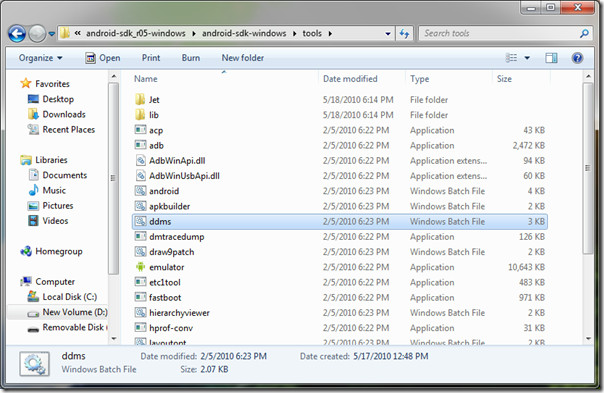
Týmto sa spustí služba Monitorovania ladenia Dalvik. Mali by ste vidieť zariadenie pripojené hore. Na spodnej table správ môže ladiaci program naďalej vydávať chyby, jednoducho ich ignorovať.
V ponuke Zariadenie kliknite na položku Zachytenie obrazovky alebo stlačte Ctrl + S v okne Debugger.
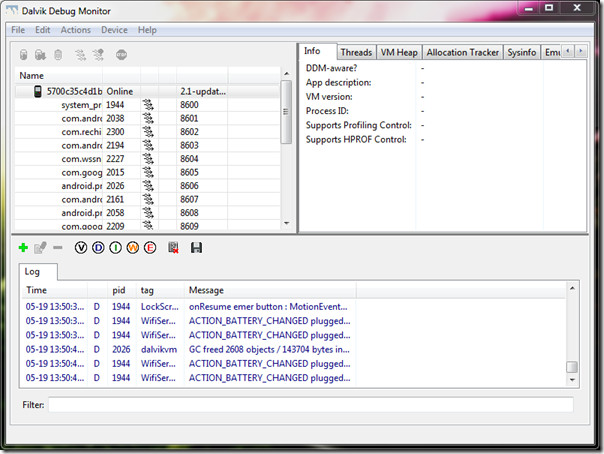
Teraz budete mať Zachytenie obrazovky zariadeniaokno, ktoré máte k dispozícii. zobrazuje aktuálnu obrazovku zariadenia. Obrázok môžete otočiť, uložiť alebo skopírovať do schránky. Pri navigácii na novú obrazovku na zariadení kliknite na Obnoviť na tej, ktorú chcete zachytiť, a obrázok sa zmení. Po dokončení kliknite na tlačidlo Hotovo.
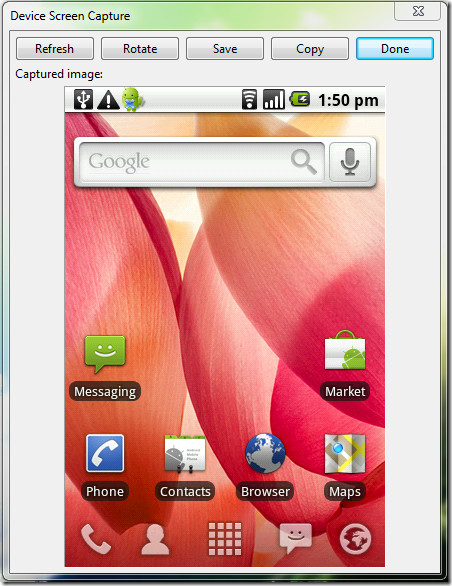
Táto metóda nemusí byť najjednoduchšia, ale je to takoficiálny spôsob, ako to urobiť. Obrázky sa ukladajú vo formáte PNG a nezaberajú príliš veľkú veľkosť. Výzvou pri použití tejto metódy na snímanie snímok obrazovky je, že vaša pamäťová karta nie je v režime ladenia dostupná pre zariadenie. Preto sú snímky filmov, hudby atď. Ťažko možné.
Snímky obrazovky môžu mať akékoľvek rozhranie v zariadení, pokiaľ zostane rozhranie USB Debugging nedotknuté.













Komentáre